Comment ajouter des barres montantes/descendantes à un graphique en ligne dans Excel ?
Un graphique avec des barres montantes ou descendantes peut vous aider de manière évidente à visualiser la comparaison entre l'investissement et les revenus d'une société sur la même période. Je vais maintenant vous apprendre à insérer des barres montantes et descendantes dans un graphique dans Excel.
Ajouter des barres montantes/descendantes à un graphique dans Excel
Ajouter des barres montantes/descendantes à un graphique dans Excel
Seuls les graphiques en ligne 2D permettent d'ajouter des barres montantes et descendantes.
1. Cliquez sur le graphique en ligne pour afficher le groupe Outils de graphique dans le Ruban. Voir capture d'écran :

2. Cliquez sur l'onglet Mise en page, puis cliquez sur Barres montantes/descendantes > Barres montantes/descendantes. Voir capture d'écran :

Remarque : Dans Excel 2013, vous devez cliquer sur Ajouter un élément de graphique > Barres montantes/descendantes > Barres montantes/descendantes sous l'onglet Création. Les barres montantes et descendantes sont maintenant insérées dans le graphique en ligne.

Vous pouvez formater les barres selon vos besoins en suivant les étapes ci-dessous :
Faites un clic droit sur les barres montantes ou descendantes et sélectionnez Formater les barres descendantes / Formater les barres montantes ;
Dans la fenêtre qui s'affiche, cochez l'option Remplissage uni dans la section Remplissage et choisissez une couleur que vous aimez dans la liste, puis cochez Aucune ligne dans la section Couleur de bordure. Voir captures d'écran :
 |
 |
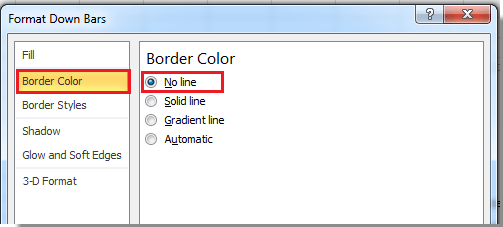 |
Remarque : Vous verrez les options de remplissage et les options de bordure dans le volet Format des barres descendantes ajouté dans Excel 2013.
Vous pouvez maintenant voir le graphique en ligne terminé comme indiqué ci-dessous :

Articles connexes :
Meilleurs outils de productivité pour Office
Améliorez vos compétences Excel avec Kutools pour Excel, et découvrez une efficacité incomparable. Kutools pour Excel propose plus de300 fonctionnalités avancées pour booster votre productivité et gagner du temps. Cliquez ici pour obtenir la fonctionnalité dont vous avez le plus besoin...
Office Tab apporte l’interface par onglets à Office, simplifiant considérablement votre travail.
- Activez la modification et la lecture par onglets dans Word, Excel, PowerPoint, Publisher, Access, Visio et Project.
- Ouvrez et créez plusieurs documents dans de nouveaux onglets de la même fenêtre, plutôt que dans de nouvelles fenêtres.
- Augmente votre productivité de50 % et réduit des centaines de clics de souris chaque jour !
Tous les modules complémentaires Kutools. Une seule installation
La suite Kutools for Office regroupe les modules complémentaires pour Excel, Word, Outlook & PowerPoint ainsi qu’Office Tab Pro, idéal pour les équipes travaillant sur plusieurs applications Office.
- Suite tout-en-un — modules complémentaires Excel, Word, Outlook & PowerPoint + Office Tab Pro
- Un installateur, une licence — installation en quelques minutes (compatible MSI)
- Une synergie optimale — productivité accélérée sur l’ensemble des applications Office
- Essai complet30 jours — sans inscription, ni carte bancaire
- Meilleure valeur — économisez par rapport à l’achat d’add-ins individuels